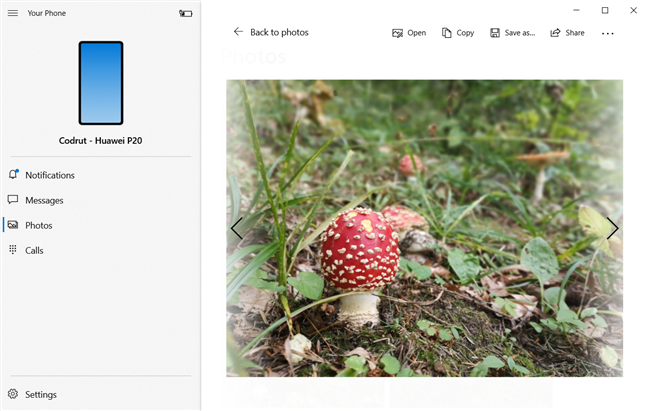Microsoft 는 Windows 10 사용자가 PC에서 스마트폰과 상호 작용할 수 있도록 하는 앱 에코시스템을 적극적으로 개발하고 있습니다. 예를 들어 Windows 10 용 (Windows 10)Your Phone 앱을 사용 하면 알림을 받고 Android 스마트폰에서 사진을 보고 (Android)Windows(Windows 10) 10에서 사진 과 상호 작용할 수 있습니다 . 물론 Windows 10(Windows 10) 에서 바로 전화를 걸고 문자 메시지를 보낼 수도 있습니다 . 작동 방식은 다음과 같습니다.
내 휴대폰(Your Phone) 을 설치 하고 Android 스마트폰을 Windows 10 PC 와 연결 하는 방법
Your Phone 앱이 작동하려면 Android 스마트폰을 Windows 10 PC와 연결 해야 합니다(Android) . 이 작업을 수행하는 방법에 대한 전체 지침은 Your Phone Companion을 사용하여 Android를 Windows 10에 연결하는 방법(How to connect Android to Windows 10 with Your Phone Companion) 에서 확인할 수 있습니다 . 또한 Microsoft 계정(Microsoft account) 을 사용하여 로그인해야 합니다 .
모든 것이 올바르게 설정되고 구성되면 Windows 10 컴퓨터 또는 장치에서 Your Phone 을 실행합니다. (Your Phone)다음과 같이 표시되어야 합니다.

Windows 10 사용자 전화(Your Phone) 앱 을 사용하여 Android 전화 알림 을 보고 관리하는 방법
사용자 휴대폰(Your Phone) 에서 가장 먼저 보게 되는 것은 알림(Notifications) 이라는 섹션 입니다. 여기에서 Android(Android) 스마트폰 에서 수신한 모든 최근 알림을 볼 수 있습니다 .
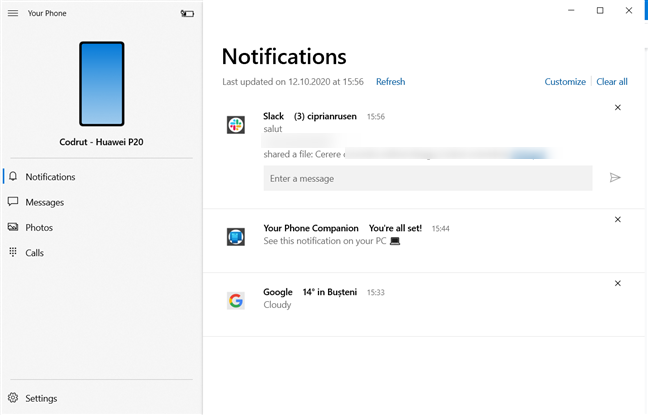
Windows 10 PC와 Android(Android) 기기 모두에서 알림을 닫고 싶다면 오른쪽에 있는 작은 X 버튼 을 클릭하거나 탭하세요 .

기본적으로 Windows 10은 Android 장치에서 받는 각 알림에 대한 배너도 표시합니다. 배너의 각주를 보면 알림이 휴대전화에서 왔다는 것을 알 수 있습니다. 알림에는 Android 기기의 앱 이름과 "전화를 통해"라고 나와 있어야 합니다.("via Your Phone.")

Windows 10 PC에서 모든 Android 알림 을 받지 않으려면 사용자 휴대폰(Your Phone) 앱 의 알림(Notifications) 탭 에서 사용자 지정(Customize) 버튼을 클릭하거나 탭합니다. 또는 앱의 설정 으로 이동하여 (Settings)알림(Notifications) 섹션 이 나올 때까지 스크롤할 수도 있습니다.

제어할 수 있는 알림 설정은 다음과 같습니다.(Notifications)
- Your Phone 앱에 표시(Display in the Your Phone app) : Your Phone 앱의 알림(Your Phone) 탭 을(Notifications) 표시 합니다.
- 알림 배너 표시 : (Show notification banners)Android 휴대폰에서 알림을 받을 때마다 Windows 10 PC에서도 알림을 받습니다.
- 작업 표시줄의 배지: 작업 표시줄에 (Badge on taskbar)휴대폰(Your Phone) 을 고정한 경우 바로 가기에 수신된 알림 수와 함께 작은 배지가 표시됩니다.
스위치를 활성화 또는 비활성화하여 이러한 각 설정을 원하는 대로 켜거나 끌 수 있습니다.

다음으로 "알림 배너를 표시할 앱 선택"("Choose which apps show notification banners") 및 "알릴 앱 선택"을 수행할 수 있습니다.("Choose which apps notify you.")
첫 번째 링크는 설정(Settings) 앱을 실행하고 알림 및 작업(Notifications & actions) 섹션으로 이동합니다. 여기에서 Windows 10 PC가 Android(Android) 장치 의 알림을 표시할 수 있도록 하려면 Your Phone 앱이 그렇게 할 수 있는지 확인하십시오.

그런 다음 Your Phone 을 사용하여 (Your Phone)Android 스마트폰에서 알림을 보낼 수 있는 앱을 선택할 수 있습니다. 각각에 대해 켜거나 끄는 스위치가 있습니다. 빠르게 추가될 수 있는 휴대전화의 모든 앱에서 모든 알림을 받고 싶지 않다면 필요하지 않은 알림을 비활성화하는 것이 좋습니다.
![Windows 10 Your Phone 앱에서 알림을 표시할 [Android] 앱 선택](https://lh3.googleusercontent.com/-VNCOp3N_16g/YZGTUcPZWyI/AAAAAAAANQA/FWX0hi-ivCw4HHnL-7Ni6klKf_2r2mW4gCEwYBhgLKtMDABHVOhysbsXm9iUvKTwZLDdan-9yqjqjEee0tchsgrdNO6LfVDGwSyjuFjQw9AjHSo8z2aLpulv6NSkWDLe0tBOzY8wzzbiJWJ0gg_Gvi3fExsctxqjzfcduPYM9aEU6Lru9642geMu2f0Agt45jM8impxHx9MtIkSEHhpD2fw1ayJVnLufiWbXoLu1LGfkJmeeBdgxL8BvvlVn3llCVjiNlRvnSHJ3SLjThUxg8breERRAOSsit_424xqo7rOhhRrHi11p16deJ6Ig6a_w-d6ul2miH0emmeHSbek2s2cdLVvYc-LmhZPWSj3MQkISYoiSjOaBHOFcBX1_bj8gnzupeskBRyjUG2SJpNnn9hfjEMQpcJygMWTTfQpnyXT6f_0sXq86dAE1KkPp4XlGxNsGJjtXv-s1lqG8izEL4C_SwqfgotANXfgn01Siy1vvbEZ9VQX0dLBwaFca4c-VIkd2DE4ARwFSgALlHKSC6kHnCRiYhbW7r_qQvSCGVtPF0UKE6_kQ7zkLLvFFLEaaKvfi_tqX8ayIdJOpm9jjlXKaBLDlLTmISr3aHm0oBQ5XefBIf4qmcBi7vDBlebtFevxIHP0kfBXc-dx1ZXLkOKnUSIbgwuODGjAY/s0/EsKDiIcrUu46PYg0sA0IiESRi0w.png)
사용자 휴대폰(Your Phone) 앱과 Android 휴대폰 을 사용하여 Windows 10 PC에서 문자 메시지를 보고 보내는 방법
사용자 휴대폰(Your Phone) 왼쪽 에서 메시지(Messages) 를 선택 하면 앱이 Android 스마트폰의 (Android)SMS 및 MMS 메시지를 Windows 10 PC 와 동기화합니다 . 메시지가 많은 경우 이 프로세스에 시간이 걸릴 수 있습니다.
대화를 보려면 대화를 선택하고 창 오른쪽에 전체 대화가 표시되어야 합니다. 답장을 보내려면 "메시지 입력"("Enter a message") 필드에 답장을 입력하고 보내기(Send) 버튼을 누릅니다.

이전에 대화한 적이 없는 사람과 새 대화를 시작하려면 새 메시지(New Message) 를 누르고 받는 사람(To) 필드에 대화하려는 사람의 이름이나 전화번호를 입력합니다. 그런 다음 메시지를 입력하고 보내기(Send) 를 누릅니다 .

사용자 휴대폰(Your Phone) 을 사용 하여 표준 문자 메시지뿐만 아니라 MMS 메시지 를 보고 보낼 수도 있습니다. MMS 메시지를 보낼 때 텍스트 필드 아래에 있는 일치하는 버튼을 사용하여 이모티콘을 사용하거나 사진을 추가하거나 GIF 를 추가할 수 있습니다. (GIFs)🙂

참고: (NOTE:)사용자 휴대폰(Your Phone) 이 문자 메시지를 주고받는 방식 이 마음에 들지 않으면 Android 메시지를 사용하여 내 컴퓨터에서 메시지(문자, SMS, MMS)를 보내는 방법(How to send messages (text, SMS, MMS) from my computer with Android Messages) 대신 이 솔루션을 선호할 수 있습니다 .
Windows 10 Your Phone 앱 을 사용하여 Android 스마트폰 에서 사진을 보는 방법
또한 휴대전화 를 동기화하여 (Your Phone)Android 스마트폰 에서 찾은 사진을 볼 수 있습니다 . 휴대전화로 사진을 많이 찍은 경우 이 프로세스에 시간이 걸릴 수 있습니다. 최신 사진이 먼저 표시되고 오래된 사진이 마지막에 표시되는 갤러리에 표시됩니다.

사진을 두 번 클릭하거나 두 번 탭하면 사용자 휴대폰(Your Phone) 앱 의 내장 사진 뷰어에 표시됩니다 . 원하는 경우 Windows 10 PC에서 기본 이미지 뷰어 앱으로 열고 , PC에서 원하는 위치에 (Open)복사(Copy) 하여 붙여넣거나, PC에서 직접 파일 "다른 이름으로 저장"("Save [it] as") 하거나, 다음을 사용하여 공유(Share) 할 수 있습니다. Windows 10 장치에서 사용할 수 있는 옵션. 또한 ...(점 3개) 버튼을 클릭하거나 탭하면 (… (three dots))열기(Open) 를 선택할 수도 있습니다 . 그러면 지정한 앱이나 프로그램을 사용하여 사진을 열 수 있습니다.
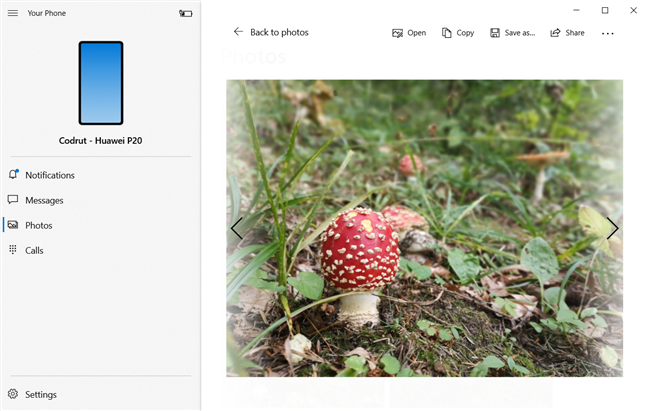
참고:(NOTE:) 사진을 마우스 오른쪽 버튼으로 클릭하거나 길게 누르고 해당 사진을 복사, 공유 또는 저장할지 여부를 상황에 맞는 메뉴에서 선택할 수도 있습니다.
사용자 휴대폰을 사용하여 Windows 10 PC에서 전화를 걸고 받는 방법
마지막으로 Your Phone 을 사용하면 Windows 10 PC에서 직접 전화를 받거나 걸 수 있습니다. 그러나 이 기능은 Android 스마트폰과 Windows 10 PC 모두에서 Bluetooth 가 활성화된 경우에만 사용할 수 있습니다.
Windows 10 PC에서 전화를 걸려면 사용자 전화(Your Phone) 앱 에서 창 왼쪽에 있는 통화 탭을 선택합니다. (Calls)창 오른쪽의 패널에서 통화할 전화번호를 입력합니다. 또는 오른쪽 상단 모서리에 있는 연락처 검색(Search your contacts) 필드 에 전화를 걸 사람의 이름을 입력하기 시작하고 전화를 걸 사람을 찾으면 해당 이름을 클릭하거나 탭합니다.
전화번호를 입력하거나 연락처를 선택한 후 다이얼 패드 아래의 다이얼(Dial) 아이콘 을 클릭하거나 탭하여 전화 통화를 시작하십시오 .

Windows 10 PC의 사용자 전화(Your Phone) 에서 전화 통화를 시작하면 화면 오른쪽 상단에 이를 확인하는 작은 창이 표시되어야 합니다. 통화를 종료하려면 빨간색 버튼을 누르세요. 통화를 음소거(Android) 하려면 다이얼 패드를 사용하세요. 로봇과 대화할 때 유용합니다 .

이렇게 하면 전화 통화 창이 확대되고 우리가 언급한 모든 옵션에 액세스할 수 있습니다.

그게 다야!
Windows 10 의 Your Phone 앱 문제
Your Phone 은 꽤 오랫동안 개발 및 개선되었기 때문에 더 이상 초기 버전이 아닙니다 . 그러나 여전히 베타 제품처럼 작동하는 경우가 있습니다. 다시 말해, 오류를 자주 접할 가능성이 높습니다. 우리의 경우 앱에서 데이터 동기화가 느린 경우가 많습니다. 다른 경우에는 Your Phone 에서 인터넷 연결 문제로 인해 휴대폰에 연결할 수 없다는 메시지를 계속 표시합니다. 그러나 인터넷은 잘 작동하고 다른 앱에는 문제가 없습니다.

또 다른 문제는 Windows 10(Windows 10) 에서 보내는 문자 메시지가 때때로 사용자의 휴대폰 에서 계속 (Your Phone)보내는(Sending) 중이라고 말하면서 중단되는 것처럼 보인다는 것입니다. 귀하의 전화(Your Phone) 가 실패했다고 말하지만 우리의 경험에 따르면 전송 됩니다. 또한 Windows 10 에서 보낸 메시지는 (Windows 10)Android 의 (Android)메시지(Messages) 앱 에 표시되지 않습니다 . 다른 사람에게 올바르게 전송된 경우에도 귀하의 휴대전화(Your Phone) 에만 표시됩니다 .
너무 커서 눈에 띄지 않게 남겨둘 수 없는 Your Phone(Your Phone) 의 세 번째 문제 는 iPhone에 대한 지원이 제한적이며 iPhone에서 PC로 웹 페이지를 보내는 데에만 사용할 수 있다는 것입니다.
대체로 Your Phone 앱은 현재 저개발 상태입니다. Microsoft 는 더 많은 기능을 추가하고 개선하기 위해 노력하고 있으므로 시간이 지남에 따라 앱이 발전할 것으로 기대합니다. 이 기사를 작성할 때 일부 사람들은 사용자 휴대폰 을 사용하여 (Your Phone)Windows 에서 (Windows)Android 앱에 액세스 할 수 있다는 것을 알고 있습니다( Windows 10 컴퓨터 에서 Android 앱에 직접 액세스 ). 그러나 이 기능은 Samsung Galaxy 소유자만 사용할 수 있으며 모든 사람이 사용할 수 있는 것은 아닙니다. Microsoft 에서 우리 모두가 그렇게 할 수 있도록 사용자 전화(Your Phone) 앱 에 대한 업데이트를 출시하기 를 바랍니다.
귀하는 Windows 10(Windows 10) 용 귀하의 전화를 사용하십니까 ?
Windows 10 용 (Windows 10)사용자 전화(Your Phone) 앱을 사용해 보고 어떻게 작동하는지 보고 여러분의 생각을 알려주세요. 좋은 사용자 경험을 제공한다고 생각하십니까? 당신에게 유용합니까? Microsoft 에서 특정 기능을 추가하기 를 원하십니까 ? 아래에 댓글(Comment) 을 달고 토론해 봅시다.
How to use the Windows 10 Your Phone app with Android smartphones
Microsoft is activelу working on an eсosуstem of apps that allows Windows 10 users to interact with their smartphones frоm their PCs. For example, with the Your Phone app for Windows 10, you can get notifications, view the pictures from your Android smartphone, and interact with them from Windows 10. And, of course, you can also use it to make phone calls and send text messages straight from Windows 10. Here's how it works:
How to install Your Phone and link your Android smartphone with your Windows 10 PC
In order for the Your Phone app to work, you need to link your Android smartphone with your Windows 10 PC. You can see full instructions on how to do that in this guide: How to connect Android to Windows 10 with Your Phone Companion. You also need to log in using a Microsoft account.
Once you've got everything set up and configured correctly, launch Your Phone on your Windows 10 computer or device. You should see something like this:

How to view and manage your Android phone notifications using the Windows 10 Your Phone app
The first thing you get to see in Your Phone is a section called Notifications. This is where you can see all the recent notifications you've received on your Android smartphone.
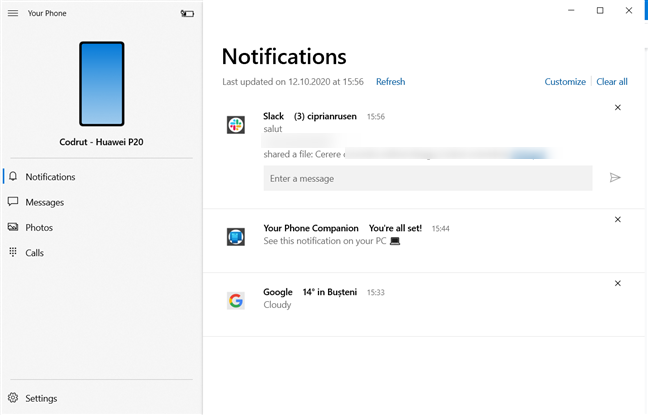
If you want to dismiss a notification, from both your Windows 10 PC and from your Android device, click or tap the small X button found on its right side.

By default, Windows 10 also shows a banner for each notification you get on your Android device. You can tell that a notification came from your phone by looking at the footnote on the banner: it should say the name of the app on your Android device and "via Your Phone."

If you don't want to receive all your Android notifications on your Windows 10 PC, click or tap the Customize button from the Notifications tab of the Your Phone app. Alternatively, you can also go to the app's Settings and scroll until you get to the Notifications section.

The Notifications settings that you can control are:
- Display in the Your Phone app: shows the Notifications tab in the Your Phone app
- Show notification banners: whenever you receive a notification on your Android phone, you also get that notification on your Windows 10 PC
- Badge on taskbar: if you've pinned Your Phone to your taskbar, on its shortcut, you get to see a small badge with the number of notifications received
You can turn each of these settings on or off as you please, by enabling or disabling their switches.

Next, you can "Choose which apps show notification banners" and "Choose which apps notify you."
The first link launches the Settings app and takes you to the Notifications & actions section. There, if you want your Windows 10 PC to be able to show you notifications from your Android device, make sure that the Your Phone app is allowed to do so.

Then, Your Phone lets you select which of the apps on your Android smartphone can notify you. For each of them, you get a switch to turn it on or off. Unless you want to get all the notifications from every app on your phone, which can quickly add up, we recommend disabling the ones you don't need.
![Choose which [Android] apps notify you in the Windows 10 Your Phone app](https://lh3.googleusercontent.com/-VNCOp3N_16g/YZGTUcPZWyI/AAAAAAAANQA/FWX0hi-ivCw4HHnL-7Ni6klKf_2r2mW4gCEwYBhgLKtMDABHVOhysbsXm9iUvKTwZLDdan-9yqjqjEee0tchsgrdNO6LfVDGwSyjuFjQw9AjHSo8z2aLpulv6NSkWDLe0tBOzY8wzzbiJWJ0gg_Gvi3fExsctxqjzfcduPYM9aEU6Lru9642geMu2f0Agt45jM8impxHx9MtIkSEHhpD2fw1ayJVnLufiWbXoLu1LGfkJmeeBdgxL8BvvlVn3llCVjiNlRvnSHJ3SLjThUxg8breERRAOSsit_424xqo7rOhhRrHi11p16deJ6Ig6a_w-d6ul2miH0emmeHSbek2s2cdLVvYc-LmhZPWSj3MQkISYoiSjOaBHOFcBX1_bj8gnzupeskBRyjUG2SJpNnn9hfjEMQpcJygMWTTfQpnyXT6f_0sXq86dAE1KkPp4XlGxNsGJjtXv-s1lqG8izEL4C_SwqfgotANXfgn01Siy1vvbEZ9VQX0dLBwaFca4c-VIkd2DE4ARwFSgALlHKSC6kHnCRiYhbW7r_qQvSCGVtPF0UKE6_kQ7zkLLvFFLEaaKvfi_tqX8ayIdJOpm9jjlXKaBLDlLTmISr3aHm0oBQ5XefBIf4qmcBi7vDBlebtFevxIHP0kfBXc-dx1ZXLkOKnUSIbgwuODGjAY/s0/EsKDiIcrUu46PYg0sA0IiESRi0w.png)
How to view and send text messages from your Windows 10 PC, using the Your Phone app and your Android phone
When you select Messages on the left side of Your Phone, the app synchronizes the SMS and MMS messages from your Android smartphone to your Windows 10 PC. This process can take a while if you have many messages.
To view a conversation, select it, and, on the right side of the window, you should see the entire conversation. To send a reply, type it in the "Enter a message" field and press the Send button.

To start a new conversation with someone you have not talked with previously, press New Message, and, in the To field, type the name or the phone number of the person you want to talk to. Then, enter your message and press Send.

You can also use Your Phone to view and send MMS messages, not just standard text messages. When sending an MMS message, you can use emojis, add photos, or even GIFs, by using the matching buttons beneath the text field. 🙂

NOTE: If you don't like how Your Phone works for sending and receiving text messages, you might prefer this solution instead: How to send messages (text, SMS, MMS) from my computer with Android Messages.
How to view the pictures from your Android smartphone with the Windows 10 Your Phone app
Your Phone also syncs and lets you view the photos found on your Android smartphone. This process can take a while if you've taken many photos with your phone. They are shown in a gallery with the newer pictures first, and the older ones last.

When you double-click or double-tap on a picture, it is displayed in the built-in picture viewer from the Your Phone app. If you want, you can then Open it with the default image viewer app on your Windows 10 PC, Copy and paste it wherever you like on your PC, directly "Save [it] as" a file on your PC, or Share it using the options available on your Windows 10 device. Additionally, if you click or tap on the … (three dots) button, you can also choose Open, which lets you open the photo using the app or program you specify.
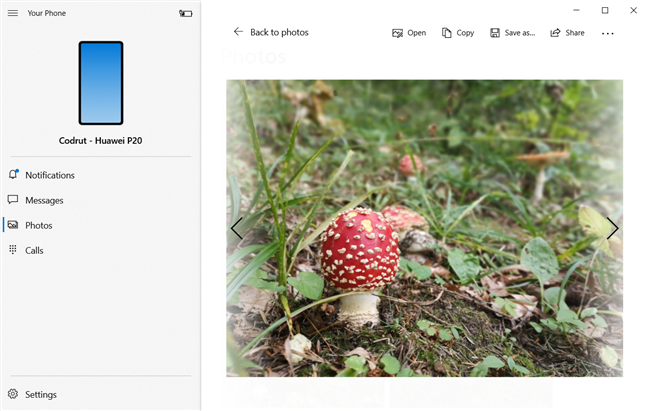
NOTE: You can also right-click or press-and-hold on a picture and choose from the contextual menu whether you want to copy, share, or save that photo.
How to use Your Phone to make and receive phone calls from your Windows 10 PC
Finally, Your Phone also lets you pick up or make phone calls directly from your Windows 10 PC. However, this feature is only available if both your Android smartphone and your Windows 10 PC have Bluetooth enabled.
To make a phone call from your Windows 10 PC, in the Your Phone app, select the Calls tab on the left side of the window. In the panel from the right side of the window, type the phone number that you want to call. Alternatively, start typing the name of the person you want to call, in the Search your contacts field from the top-right corner, and click or tap on his or her name once you've found the one to call.
After entering the phone number or choosing the contact, start your phone call with a click or tap on the Dial icon beneath the dial pad.

Once you've initiated a phone call from Your Phone, on your Windows 10 PC, you should see a small window acknowledging it on the top-right area of the screen. When you want to end the call, press the red button. If you want to mute the call, use the dial pad - useful when talking to robots :), or switch to using your Android phone instead of your Windows 10 PC, press the button that resembles a downward pointing arrow.

This enlarges the phone call window and gives you access to all the options we mentioned.

That's it!
The problems with Windows 10's Your Phone app
The Your Phone is no longer in its early versions, as it's been developed and improved for quite a while now. However, there are still times when it behaves like a beta product. In other words, there's a high chance you're going to encounter errors rather often. In our case, there are many times when the app is slow to synchronize data. On other occasions, Your Phone keeps saying that it can't connect to our phones because of internet connection issues. However, the internet works just fine and other apps have no issues.

Another problem is that the text messages you send from Windows 10 sometimes seem to hang as Your Phone keeps saying it's Sending them. In our experience, they are sent although Your Phone says they failed. Also, the messages you send from Windows 10 don't show up in the Messages app from Android. They only show up in Your Phone, even though they are sent correctly to the other person.
The third issue with Your Phone that feels too big to be left unnoticed is that it has limited support for the iPhone and can only be used to send web pages from your iPhone to your PC.
All in all, the Your Phone app feels underdeveloped right now. Microsoft is working on adding more features to it and improving it, so we expect to see the app evolve over time. When writing this article, we know that some people can use Your Phone to access their Android apps on Windows (directly access Android apps from their Windows 10 computers). However, this feature is only available for Samsung Galaxy owners, not for everybody. We'd like to see Microsoft roll out an update to the Your Phone app that lets all of us do that.
Do you use Your Phone for Windows 10?
Try the Your Phone app for Windows 10, see how it works, and let us know what you think. Do you feel that it offers a good user experience? Is it useful to you? Do you want Microsoft to add some specific features to it? Comment below and let's discuss.

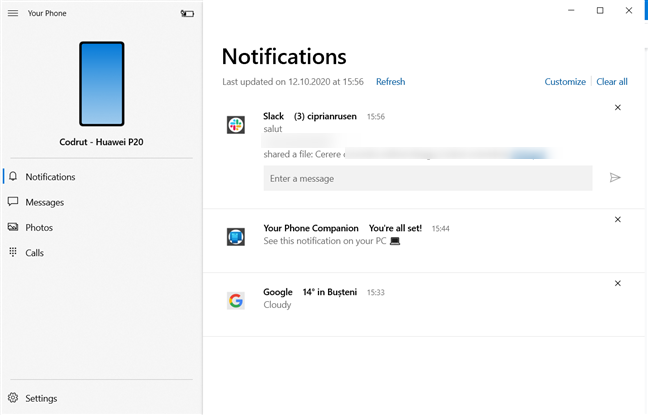





![Windows 10 Your Phone 앱에서 알림을 표시할 [Android] 앱 선택](https://lh3.googleusercontent.com/-VNCOp3N_16g/YZGTUcPZWyI/AAAAAAAANQA/FWX0hi-ivCw4HHnL-7Ni6klKf_2r2mW4gCEwYBhgLKtMDABHVOhysbsXm9iUvKTwZLDdan-9yqjqjEee0tchsgrdNO6LfVDGwSyjuFjQw9AjHSo8z2aLpulv6NSkWDLe0tBOzY8wzzbiJWJ0gg_Gvi3fExsctxqjzfcduPYM9aEU6Lru9642geMu2f0Agt45jM8impxHx9MtIkSEHhpD2fw1ayJVnLufiWbXoLu1LGfkJmeeBdgxL8BvvlVn3llCVjiNlRvnSHJ3SLjThUxg8breERRAOSsit_424xqo7rOhhRrHi11p16deJ6Ig6a_w-d6ul2miH0emmeHSbek2s2cdLVvYc-LmhZPWSj3MQkISYoiSjOaBHOFcBX1_bj8gnzupeskBRyjUG2SJpNnn9hfjEMQpcJygMWTTfQpnyXT6f_0sXq86dAE1KkPp4XlGxNsGJjtXv-s1lqG8izEL4C_SwqfgotANXfgn01Siy1vvbEZ9VQX0dLBwaFca4c-VIkd2DE4ARwFSgALlHKSC6kHnCRiYhbW7r_qQvSCGVtPF0UKE6_kQ7zkLLvFFLEaaKvfi_tqX8ayIdJOpm9jjlXKaBLDlLTmISr3aHm0oBQ5XefBIf4qmcBi7vDBlebtFevxIHP0kfBXc-dx1ZXLkOKnUSIbgwuODGjAY/s0/EsKDiIcrUu46PYg0sA0IiESRi0w.png)